Evernote, plaši izmantots piezīmju veidošanas pakalpojums un lietojumprogramma, neļauj mainīt piezīmju fona krāsu ar noklusējuma iestatījumiem. Tie, kas katru dienu lieto Evernote daudz laika, varētu būt ieinteresēti mainīt noklusējuma balto fonu.
Noklusēto balto fonu nav viegli strādāt ilgu laiku, it īpaši nakts laikā vai vāja apgaismojuma apstākļos. Iespēja mainīt noklusējuma balto fonu būtu bijusi lieliska.
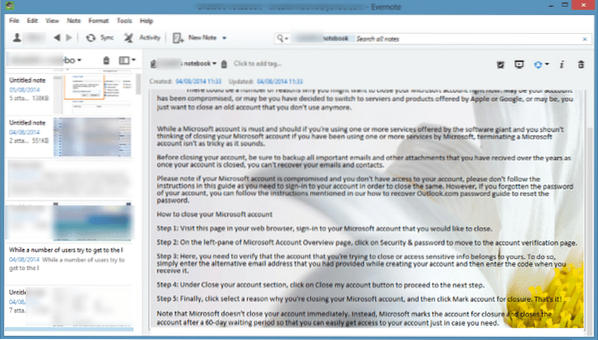
Ja jūs gaida, kad Evernote Corporation iekļaus iespēju mainīt piezīmju noklusējuma fona krāsu, mums ir labas ziņas. Nē, Evernote vēl ir atjauninājis programmu, iekļaujot šo funkciju, taču ir pieejams tiešsaistes rīks ar nosaukumu ENML Editor, kuru var izmantot, lai pielāgotu piezīmes Evernote, mainot piezīmju fona krāsu vai iestatot attēlu kā piezīmju fonu.
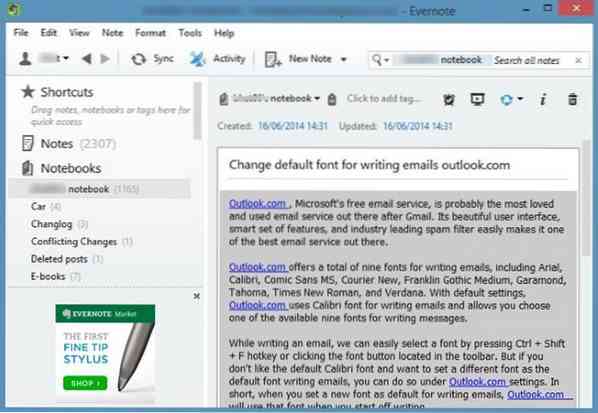
Šajā rokasgrāmatā mēs parādīsim, kā jūs varat izmantot ENML redaktoru, lai mainītu Evernote piezīmju noklusējuma fona krāsu.
Mainiet Evernote fona krāsu vai iestatiet attēlu kā fonu
1. darbība: Atveriet Evernote darbvirsmas klientu un dodieties uz piezīmi, kuras fona krāsu vēlaties mainīt.
2. darbība: Tagad noklikšķiniet uz ikonas Kopīgot (skatiet attēlu) un pēc tam noklikšķiniet uz opcijas Kopēt piezīmes URL uz starpliktuvi, lai atlasītās piezīmes URL nokopētu uz Windows starpliktuvi.
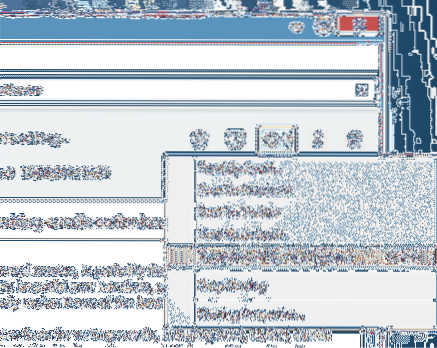
3. solis: Pēc tam datora tīmekļa pārlūkprogrammā apmeklējiet Evernote vietni un pierakstieties savā kontā, ievadot lietotājvārdu un paroli.
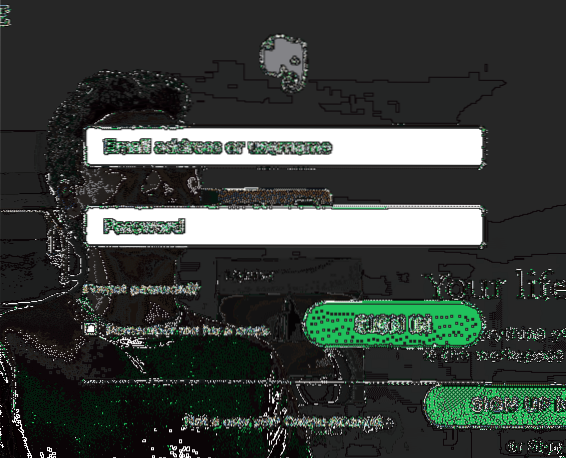
4. solis: Atveriet ENML vietni tajā pašā pārlūkprogrammā, kuru izmantojāt, lai pierakstītos savā Evernote kontā. Piemēram, ja esat pārlūkprogrammā Chrome pieteicies savā Evernote kontā, lūdzu, apmeklējiet ENML vietni tikai Chrome pārlūkprogrammā.
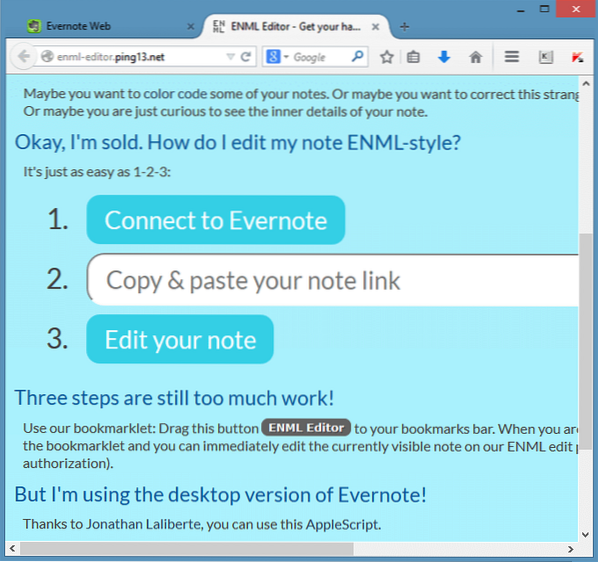
5. darbība: Noklikšķiniet uz Izveidojiet savienojumu ar Evernote pogu (skatiet iepriekšējo attēlu) un pēc tam noklikšķiniet uz pogas Autorizēt, lai piešķirtu piekļuvi.
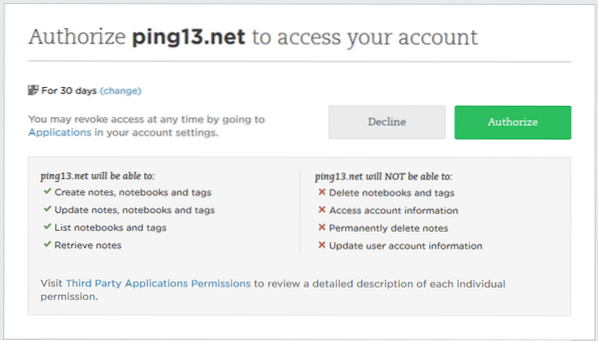
Ņemiet vērā, ka ar noklusējuma iestatījumiem jūs autorizējat pint13.net (ENML redaktors), lai piekļūtu savam kontam 30 dienas, taču to var mainīt, noklikšķinot uz pogas Mainīt.
6. solis: Ielīmējiet piezīmes URL, kuru esat nokopējis 2. darbībā, un pēc tam noklikšķiniet uz pogas Rediģēt. Jums, iespējams, divreiz būs jānoklikšķina uz pogas Rediģēt, ja nekas nenotiek pēc tam, kad to vienreiz noklikšķinājāt.
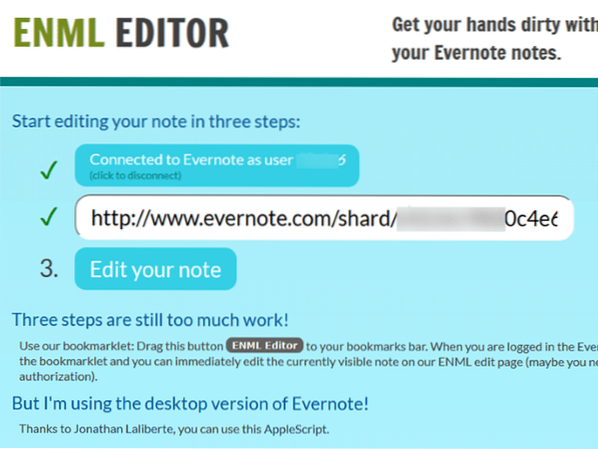
7. solis: Tagad jūs varat pielāgot piezīmi, rediģējot HTML kodu. Tomēr šajā rokasgrāmatā mēs mainīsim tikai atlasītās piezīmes noklusējuma fona krāsu.
8. solis: Meklējiet līniju, kas sākas ar kodu
fona krāsa: #cccccc; 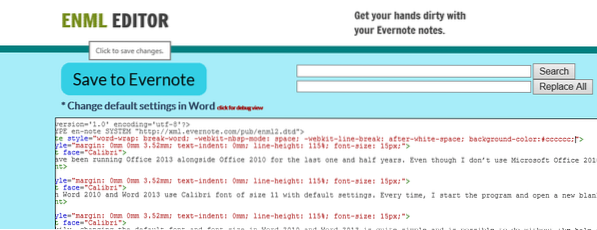
Kā jūs droši vien zināt, iepriekš minētajā kodā “cccccc” attiecas uz fona krāsu. Ja vēlaties iestatīt krāsu, lūdzu, apmeklējiet šo HTML krāsu atlasītāja lapu, izvēlieties krāsu un pēc tam izmantojiet iegūto HTML krāsu kodu augšējā rindā.
Un, ja vēlaties piezīmei izmantot attēlu kā fonu, vienkārši izmantojiet šo kodu:
fona attēls: url ('yourURL');
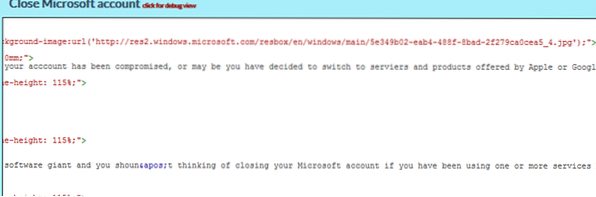
Iepriekšējā rindiņā aizstājiet “yourURL” ar attēla URL. Jā, lai iegūtu URL, jums jāaugšupielādē attēls tiešsaistes pakalpojumā.
9. solis: Kad esat pabeidzis pielāgošanu, vienkārši noklikšķiniet Saglabājiet Evernote pogu, lai saglabātu pielāgoto piezīmi.
10. solis: Pārslēdzieties uz Evernote darbvirsmas klientu un noklikšķiniet uz Sinhronizēt poga (F9 karstais taustiņš, sistēmā Windows), lai atjauninātu piezīmi ar nesen pievienotu fona krāsu vai attēlu.
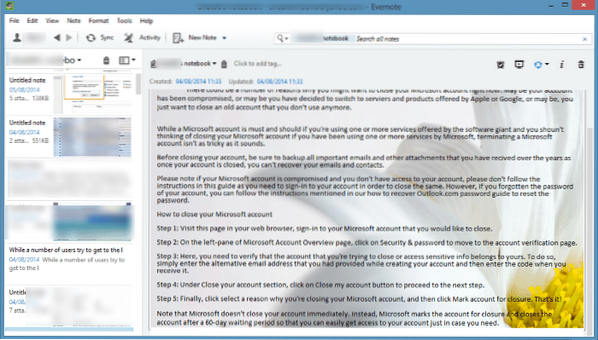
Tas ir viss!
 Phenquestions
Phenquestions


